A törölt Viber-üzenetek/videók/fotók hívástörténetének visszaállítása
Néha véletlenül törölheti a Viber üzeneteket valamilyen okból. Talán ez egy különleges üzenet, amit a felesége küldött neked. Vagy tartalmaz néhány emlékezetes fotót, amelyet nagyra értékelsz, és szeretnél örökké megőrizni. Vagy szüksége van néhány hívástörténetre, amelyet bizonyítékként használhat. Bármi legyen is a helyzet, a törölt Viber-üzenetek visszakeresése a legsürgősebb dolog, amit meg kell tennie. Ez a cikk megpróbálja bemutatni, hogyan állíthatja vissza a törölt Viber-üzeneteket az iPhone-ról.
Íme néhány gyakori ok, amiért elveszítheti Viber-üzeneteit iPhone-on:
- Az iOS-szoftver összeomlott
- Egy iOS-frissítés törölte Viber-csevegéseit és üzeneteit
- Véletlenül törölte a fájljait. Néha figyelmen kívül hagytad, amikor ezt csináltad.
Most megtudjuk, hogyan lehet visszaállítani a törölt Viber-üzeneteket az iPhone-ról.
- 1. rész: Hogyan lehet visszaállítani a törölt Viber-üzeneteket iPhone-ról
- 2. rész: Hogyan készítsünk biztonsági másolatot a Vibe-üzenetekről (elkerülje a Viber-adatok újbóli elvesztését)
1. rész: Hogyan lehet visszaállítani a törölt Viber-üzeneteket iPhone-ról
DrFoneTool – iPhone adat-helyreállítás felhasználható elveszett Viber üzenetek, videók, képek, híváselőzmények, hangok és így tovább. Akár véletlenül törölte a munkahelyi fájljait, akár egy szoftver megsértette az iOS-t, akár az iPhone összeomlott, a DrFoneTool mindent helyre tud állítani az iPhone-on, valamint iPaden, iCloudon vagy iTuneson. Ez a világ legnagyobb és legbiztonságosabb Viber helyreállítási szoftvere, amely hatékonyan visszaállítja a fájlokat anélkül, hogy elveszítené jelszavait.

DrFoneTool – iPhone adat-helyreállítás
Könnyen visszaállíthatja törölt Viber üzeneteit 5 perc alatt!
- A világ első iPhone és iPad adathelyreállító szoftvere.
- A legmagasabb helyreállítási arány az iparágban.
- Helyreállíthatja a Kik-adatokat, a Viber-adatokat, a telefonos fényképeket, videókat, névjegyeket, üzeneteket, jegyzeteket, hívásnaplókat stb.
- Kompatibilis a legújabb iOS eszközökkel.
- Tekintse meg és szelektíven állítsa vissza, amit szeretne iPhone/iPad, iTunes és iCloud biztonsági mentésből.
- Exportáljon és nyomtasson ki, amit akar iOS-eszközökről, iTunes és iCloud biztonsági másolatból.
A Viber üzenetek helyreállításának lépései
Lépés 1: Csatlakoztassa iPhone-ját a számítógéphez adatkábellel.
Indítsa el a DrFoneTool-t, és automatikusan felismeri az iPhone-ját, és megjeleníti a helyreállítási ablakot, amely a „Helyreállítás iOS-eszközökről” néven ismert.

Lépés 2: Vizsgálja meg a készüléket
Az iPhone észlelése után a következő lépés az eszköz átvizsgálása a „Vizsgálat indítása” gombra kattintva. Ez lehetővé teszi a program számára, hogy átvizsgálja iPhone-ját elveszett vagy törölt Viber-üzenetek után.
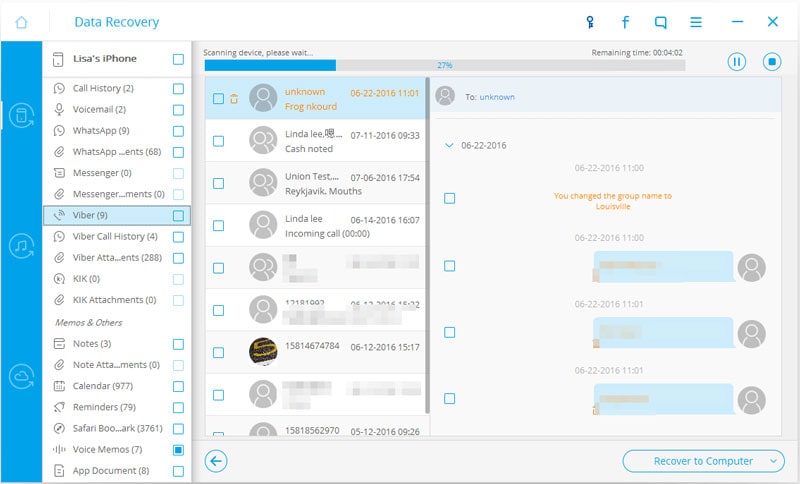
Lépés 3: Tekintse meg a törölt Viber-üzenetek előnézetét
Most, hogy befejezte az iPhone elveszett vagy törölt Viber-adatok szkennelését, a következő lépés a beolvasott adatok előnézetének megtekintése. Válassza ki az összes visszaállítani kívánt fájlt.
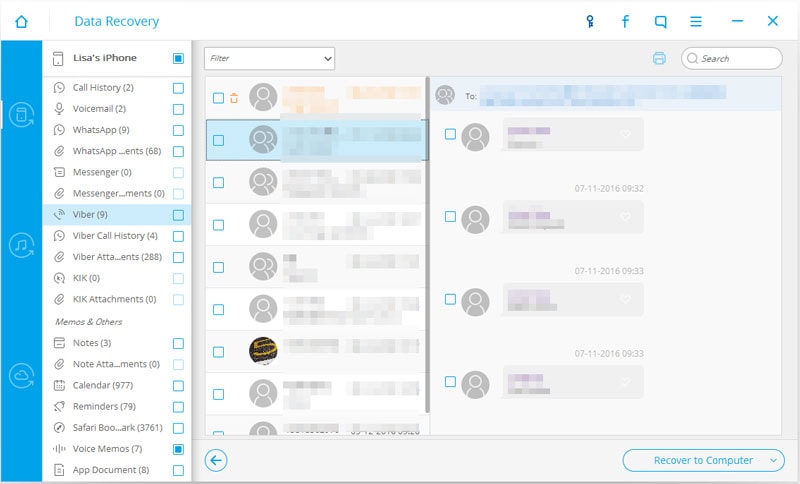
Lépés 4: Helyezze vissza a Viber-üzeneteket iPhone-járól
A törölt Viber-üzenetek iPhone-ról való visszaállításához egyszerűen válassza ki a kívánt adatokat, majd kattintson a „Helyreállítás” gombra. Ez visszaállítja az összes kiválasztott törölt Viber-üzenetet a számítógépére vagy a Mac-re.
2. rész: Hogyan készítsünk biztonsági másolatot a Vibe-üzenetekről (elkerülje a Viber-adatok újbóli elvesztését)
Sok Viber-felhasználó sajnálja, hogy elvesztette üzeneteit véletlenül törölve vagy más okok miatt. Semmi sem olyan fájdalmas, mint egy fontos üzenet elvesztése annak tudatában, hogy fennáll annak a lehetősége, hogy soha többé nem fogod látni.
Emellett a törölt üzenetek helyreállítása időigényes és költséges lehet. Tehát ebben az esetben jobb a megelőzés, mint a gyógyítás. Ne várjon a fontos üzenetek elvesztésével. Egyszerűen készítsen biztonsági másolatot róluk DrFoneTool – WhatsApp Transfer. A teljes Viber csevegési előzményeinek védelmére szolgál azáltal, hogy egyetlen kattintással biztonsági másolatot készít a teljes csevegési előzményeiről. Kiválaszthatja, hogy mit szeretne menteni.

DrFoneTool – WhatsApp Transfer
A Viber adatok biztonsági mentése és visszaállítása egyetlen kattintással!
- Szelektíven készítsen biztonsági másolatot Viber-üzeneteiről, fényképeiről, videóiról és híváselőzményeiről.
- Csak a kívánt csevegéseket állítsa vissza.
- Exportáljon bármilyen elemet a biztonsági másolatból nyomtatáshoz.
- Könnyen használható és nem veszélyezteti az adatokat.
- Barátságos felhasználói élmény és gyönyörű felhasználói felület.
- Támogatott iPhone SE/6/6 Plus/6s/6s Plus/5s/5c/5/4/4s, amelyek iOS 9.3/8/7/6/5/4 rendszert futtatnak
- Teljesen kompatibilis a Windows 10 vagy Mac 10.11 rendszerrel.
Lépések a Viber-üzenetek biztonsági mentéséhez az iPhone-ról
Lépés 1: Indítsa el a DrFoneTool „iOS Viber Backup & Restore” szoftvert
Indítsa el és futtassa az iOS Viber Backup & Restore alkalmazást a számítógépén. Kattintson a ‘További eszközök’ gombra. Ez felfedi az alább látható biztonsági mentési funkciót.

Lépés 2: Csatlakoztassa iPhone-ját és észlelje
Most csatlakoztassa iPhone-ját a számítógéphez USB-kábellel. Miután csatlakoztatta az eszközt, a rendszer automatikusan észleli, és látni fogja a biztonsági mentés gombot az alábbiak szerint.

Lépés 3: Viber-üzenetek biztonsági mentése iPhone-ról
Kattintson a „Biztonsági mentés” gombra, és a program azonnal megkezdi a fájlok biztonsági mentésének folyamatát. Nagyon fontos megvárni, amíg a folyamat befejeződik. Az eszköz megszakítása vagy leválasztása tönkreteszi a biztonsági mentési folyamatot.

Lépés 4: Ellenőrizze és csomagolja ki a Viber biztonsági másolat fájlját
Amikor a biztonsági mentési folyamat befejeződött, a következő teendő az, hogy a „Megtekintés” gombra kattintva megtekintheti a mentett fájlok előnézetét. A szoftver betölti az összes biztonsági mentési fájlt, és kiválaszthatja a menteni kívánt fájlokat, majd kattintson a „View” gombra a biztonsági mentési fájl részletes tartalmának kibontásához.

Lépés 5: Az iPhone Viber üzenetek visszaállítása a biztonsági másolatból
Az összes szükséges fájl kicsomagolása után megtekintheti az összes biztonsági mentési fájl előnézetét, beleértve a Viber üzenetmellékleteket, a szöveges csevegéseket és a híváslistát. Ha vannak olyan elemek, amelyeket vissza szeretne állítani az iPhone készülékére, kattintson a „Visszaállítás az eszközre” lehetőségre, és a kiválasztott Viber üzenetek visszaállnak az iPhone készülékére.

Ez minden, amit tudnia kell a Viber-üzenetek helyreállításáról, biztonsági mentéséről és visszaállításáról az iPhone-ról. Az iPhone-fájlok visszaállítása és biztonsági mentése nagyon egyszerű. Minden, amire szükséged van DrFoneTool – iPhone adat-helyreállítás és a DrFoneTool – WhatsApp Transfer illetőleg. Nem kell többé aggódnia a Viber-fájlok elvesztése miatt.
Legfrissebb cikkek

